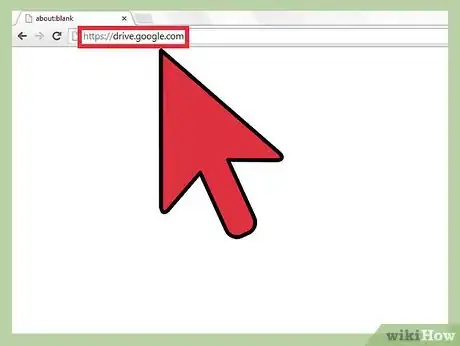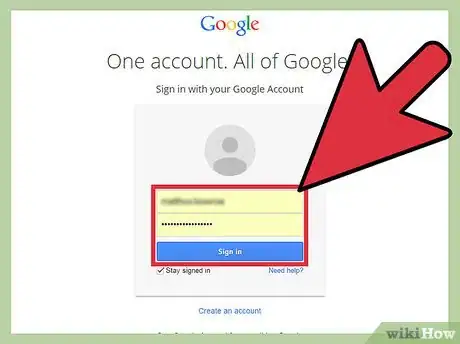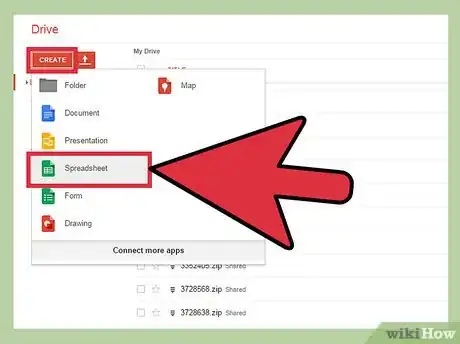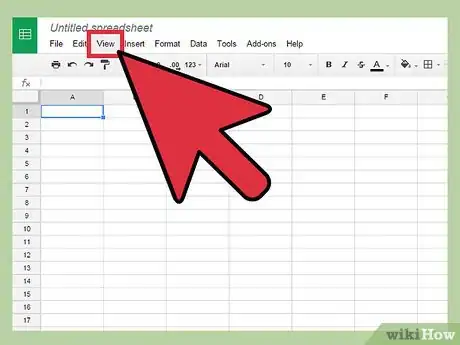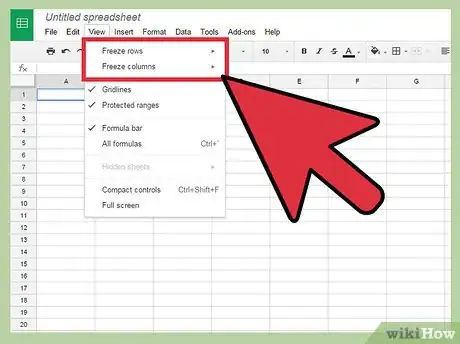wikiHow è una "wiki"; questo significa che molti dei nostri articoli sono il risultato della collaborazione di più autori. Per creare questo articolo, autori volontari hanno collaborato apportando nel tempo delle modifiche per migliorarlo.
Questo articolo è stato visualizzato 30 823 volte
Utilizzando un foglio di lavoro di Google, ti viene data la possibilità di bloccare la visualizzazione di un massimo di 10 righe e 5 colonne. In questo modo spostandoti lungo tutto il foglio di lavoro, le celle bloccate rimarranno sempre visibili in primo piano. Si tratta di una funzione molto utile, in particolar modo per avere sempre sott'occhio le intestazioni delle relative colonne, e non rischiare di inserire un dato all'interno della colonna errata. Vediamo insieme come procedere.
Passaggi
-
1Avvia il tuo browser internet preferito (Internet Explorer, Mozilla Firefox, Google Chrome, ecc.). Per farlo seleziona con un doppio click del mouse la relativa icona posta sul desktop. Dopodiché accedi al seguente URL: 'drive.google.com'.
-
2Esegui il login al tuo account di Google. Se non ti sarai ancora loggato al tuo profilo di Google, Google Drive ti chiederà di farlo. Se il tuo nome utente sarà già indicato sullo schermo dovrai semplicemente inserire la password di accesso. In caso contrario digita il nome utente e la password nei campi preposti.
-
3Apri un file relativo a un foglio di lavoro. Puoi aprire un file esistente o crearne uno nuovo. Il file selezionato verrà aperto in una nuova scheda del browser.
- Se decidi di utilizzare un file esistente, seleziona il relativo nome dall'elenco di file posto al centro della pagina.
- Se invece decidi di creare un nuovo file, premi il pulsante 'Crea' posto nella parte superiore sinistra della pagina, dopodiché seleziona la voce 'Foglio di lavoro'.
-
4Seleziona il menu 'Visualizza' posto nella parte superiore della pagina.
-
5Posiziona il puntatore del mouse sull'opzione che desideri. Puoi scegliere di bloccare sia le righe che le colonne. Per farlo posiziona il cursore del mouse sulla voce 'Blocca righe' o 'Blocca colonne'. Apparirà un piccolo sottomenu sulla destra del menu 'Visualizza'.
- Se vuoi bloccare le celle site nella parte superiore del foglio di lavoro, posiziona il puntatore del mouse sulla voce 'Blocca righe'.
- Se decidi di bloccare le celle orizzontalmente, posiziona il cursore del mouse sulla voce 'Blocca colonne'.
-
6Seleziona il numero di colonne o di righe che vuoi bloccare. Puoi selezionare un massimo di 10 righe e 5 colonne. Per farlo scegli semplicemente l'opzione corrispondente al numero di elementi che desideri bloccare.Pubblicità